分类
当我们在系统中打开某些软件程序时,在windows系统任务栏程序区域也会显示相关图标,这样就可以更加方便再次打开与管理,但是最近有用户在win8系统任务栏上鼠标右键程序图标时显示错误问题,有时候任务栏程序图标还会变色等问题,下面来看看鼠标任务栏图标出错的原因及解决方法吧。

鼠标右键Win8任务栏程序图标出错或变色原因分析:
关于win8系统鼠标右键任务栏程序图标出错主要是更新补丁所致,而这个补丁“KB3072318”才是罪魁祸首,除了任务栏图标出错之外,还可能会遇到图标变色等问题。
鼠标右键Win8任务栏程序图标出错或变色解决方法:
1、首先鼠标点击在win8左下角开始“Wwindows”图标,然后在菜单中打开“控制面板”选项;
2、在控制面板中打开“程序和功能”选项;
3、打开程序和功能窗口后,点击“查看已安装的更新”选项,然后等待加载,并找到“KB3072318”补丁;
4、找到补丁后鼠标右键该选项,然后在菜单中选择“卸载”选项,重启电脑即可。
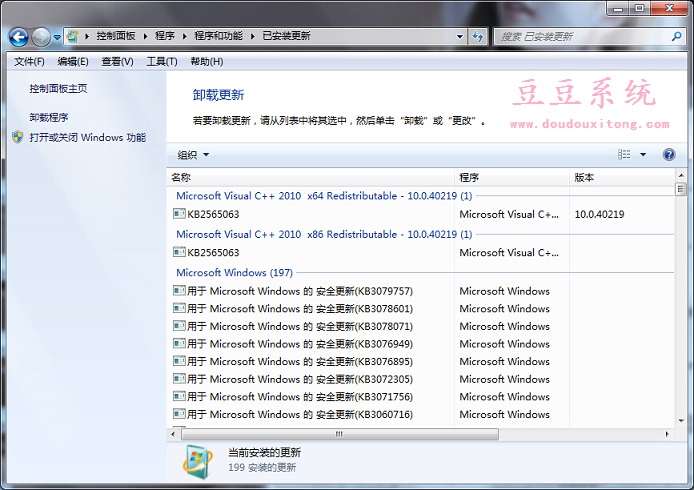
更新windows补丁可以提高系统的稳定性和安全性,但难免会遇到一些错误问题,如果用户在更新补丁后导致鼠标任务栏程序图标出错或变色时,我们只要按照教程的方法找到相关补丁,然后将其卸载即可有效解决。